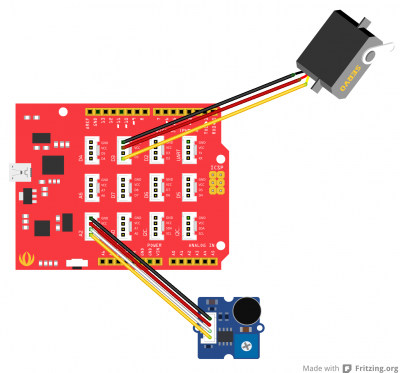Bouger un servomoteur au son
De Wikidebrouillard.
Le servoson : Bouger un servomoteur au son
Sommaire |
Présentation du projet
Il s'agit d'un projet simple : faire réagir un servomoteur à du son.
Liste du matériel
-
 Une carte Seeeduino
Une carte Seeeduino
-
 Un capteur de sons avec un branchement grove
Un capteur de sons avec un branchement grove
-
 Un servomoteur avec un branchement grove
Un servomoteur avec un branchement grove
-
 Un ordinateur pour programmer
Un ordinateur pour programmer
- Une connexion Internet ou Blocklyduino installé
Réalisation du projet
Explication
- Connectez le servomoteur sur le port digital D3 - Connectez le capteur de sons sur le port analogique A2 - Connectez votre Seeeduino à votre ordinateur
Schéma Fritzing
La manipulation
Lancez Bocklyduino (depuis votre ordinateur s'il est installé ou en ligne).
Dans Blockly,
- Pour éviter que le programme ne se lance au moindre son, nous allons lui mettre une limitation (une condition de réalisation) :
** Insérez une condition "Si... Faire..." ; ** Insérez le bloc "la valeur lue sur l'entrée Analogique ..." (dans arduino > entrées) puis le déterminer avec une condition afin que l'entrée analogique A2 soit supérieure à 650 (les blocs se trouvent dans "maths" et "logique") ; ** Insérez le bloc ainsi construit dans la case après le "Si".
- Nous allons maintenant déterminer l'action qui fera bouger le servomoteur :
** Prenez le bloc "orienter le servo-moteur" (dans arduino > servo-moteur) ; ** Déplacez le bloc de chiffre ("0") dans l'encoche du numéro de la broche et y mettre 3 (pour la broche digitale 3) ; ** Insérez le bloc "la valeur lue sur l'entrée Analogique ..." (dans arduino > entrées) puis le déterminer avec une condition afin que l'entrée analogique A2 soit multipliée par 5 ; ** Mettez le bloc ainsi construit dans l'encoche pour règler l'angle.
Voici le programme que vous devez obtenir :
![]()
- Enfin, cliquez sur le bouton "sauvegarde en fichier INO" pour récupérer le fichier à téléverser à l'aide de l'IDE Arduino (programme officiel arduino).
Que voit-on ?
Quand un son est émis, le servomoteur s'oriente dans un sens puis dans l'autre. Avec des variations de sons conséquentes le servomoteur peut même donner l'illusion de dansez !
Liens avec d'autres projets seeeduino
Approfondissez votre connaissance des servomoteurs avec le Bras robotisé 3 Servomoteurs
- Dernière modification de cette page le 4 mars 2016 à 12:35.
- Cette page a été consultée 6 440 fois.
- Contenu disponible sous Creative Commons - Paternite Partage a l'identique (CC-BY-SA).
- Politique de confidentialité
- À propos de Wikidebrouillard
- Avertissements